В этой статье Вы узнаете (ну или пополните имеющиеся знания) о редакторе реестра RegEdit, о том, как им пользоваться, ну и о самом реестре.
Реестр - база данных операционной системы, содержащая конфигурационные сведения, информацию по аппаратной конфигурации компьютера, различные настройки операционной системы и информация об установленных программах ну и ещё всякое "кое-что". Многие параметры, доступные для изменения через реестр, нельзя изменить стандартными средствами Винды.
НИКОГДА не удаляйте или не меняйте информацию в реестре, если не уверены что это именно то, что нужно. В противном случае некорректное изменение данных может привести к сбоям в работе Windows и, в лучшем случае, информацию придется восстанавливать из резервной копии.
Основным средством для просмотра и редактирования записей реестра служит утилита "Редактор реестра". Для ее запуска наберите в Пуск\ Выполнить команду "regedit" или по адресу C:\ WINDOWS\ system32\ regedt32.exe. Откроется окно программы, в которой слева отображается дерево реестра, похожее по виду на отображение структуры диска в Проводнике, а справа выводятся ключи, содержащиеся в выбранном (активном) разделе.
С помощью редактора Вы можете редактировать значения, импортировать или экспортировать реестр, осуществлять поиск. Интерфейс и меню программы знакомо любому пользователю Windows и его освоение не составит никакого труда.
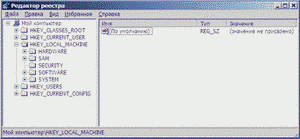
Реестр содержит пять корневых разделов (ветвей), каждый из них
включает подразделы, отображаемые в левой части окна в виде значка
папки. Конечным элементом дерева реестра являются ключи или параметры,
делящиеся на три типа:
- строковые (напр. "C:\ Windows");
- двоичные (напр. 10 82 A0 8F). Максимальная длина такого ключа
16Кб;
- DWORD. Этот тип ключа занимает 4 байта и отображается в
шестнадцатеричном и в десятичном виде (напр. 0x00000020 (32) - в скобках
указано десятичное значение ключа).
 HKEY_CLASSES_ROOT
(сокращённо - HKCR). В этом разделе содержится информация о
зарегистрированных в Windows типах файлов, а также информация для OLE и
операций drag-and-drop (копия подраздела HKEY_LOCAL_MACHINE\ SOFTWARE\
CLASSES);
HKEY_CLASSES_ROOT
(сокращённо - HKCR). В этом разделе содержится информация о
зарегистрированных в Windows типах файлов, а также информация для OLE и
операций drag-and-drop (копия подраздела HKEY_LOCAL_MACHINE\ SOFTWARE\
CLASSES);
 HKEY_CURRENT_USER
(сокращённо - HKCU). Здесь содержатся настройки оболочки
пользователя (например, Рабочего стола, меню "Пуск", ...), вошедшего в
Windows. Они дублируют содержимое подраздела HKEY_USERS\ name, где name -
имя пользователя, вошедшего в Windows. Если на компьютере работает один
пользователь и используется обычный вход в Windows, то значения раздела
берутся из подраздела HKEY_USERS\ .DEFAULT;
HKEY_CURRENT_USER
(сокращённо - HKCU). Здесь содержатся настройки оболочки
пользователя (например, Рабочего стола, меню "Пуск", ...), вошедшего в
Windows. Они дублируют содержимое подраздела HKEY_USERS\ name, где name -
имя пользователя, вошедшего в Windows. Если на компьютере работает один
пользователь и используется обычный вход в Windows, то значения раздела
берутся из подраздела HKEY_USERS\ .DEFAULT;
 HKEY_LOCAL_MACHINE
(сокращённо - HKLM). Этот раздел содержит информацию, относящуюся к
компьютеру: драйверы, установленное программное обеспечение и его
настройки;
HKEY_LOCAL_MACHINE
(сокращённо - HKLM). Этот раздел содержит информацию, относящуюся к
компьютеру: драйверы, установленное программное обеспечение и его
настройки;
 HKEY_USERS
(сокращённо - HKU). Содержит настройки оболочки Windows для всех
пользователей. Как было сказано выше, именно из этого раздела информация
копируется в раздел HKEY_CURRENT_USER. Все изменения в
HKEY_CURRENT_USER автоматически переносятся в HKEY_USERS;
HKEY_USERS
(сокращённо - HKU). Содержит настройки оболочки Windows для всех
пользователей. Как было сказано выше, именно из этого раздела информация
копируется в раздел HKEY_CURRENT_USER. Все изменения в
HKEY_CURRENT_USER автоматически переносятся в HKEY_USERS;
 HKEY_CURRENT_CONFIG
(сокращённо - HKCC). В этом разделе содержится информация о
конфигурации устройств Plug&Play и сведения о конфигурации
компьютера с переменным составом аппаратных средств (копия некоторых
подразделов из HKLM);
HKEY_CURRENT_CONFIG
(сокращённо - HKCC). В этом разделе содержится информация о
конфигурации устройств Plug&Play и сведения о конфигурации
компьютера с переменным составом аппаратных средств (копия некоторых
подразделов из HKLM);
Наибольший интерес представляют ветви HKEY_CURRENT_USER и HKEY_LOCAL_MACHINE.
Именно там хранятся настройки, позволяющие привести вашу операционную
систему в надлежащий вид и обеспечить должное быстродействие.
Многие изменения в реестре вступают в силу только после перезагрузки
компа. Перед редактированием реестра рекомендую
сделать резервную копию: экспортировать нужную ветвь, или
воспользоваться специальным софтом.
Теперь нужно узнать, что такое reg-файл и что с ним делать.
Reg-файл - это файл, имеющий определенную структуру и содержащий
информацию, которая может быть импортирована в реестр.
К reg-файлам предъявляются определенные требования по структуре.
Начнем с того, что в первой строке файла обязательно должно быть
введено:
Windows Registry Editor Version 5.00
Или вот так:
REGEDIT4
Второй вариант записи использовался в более старых версиях Винды, но
работает и в новых. Обратите внимание на то, что буквы должны быть
большие. Кроме этой записи в первой строке ничего быть не должно. После
этого текста ОБЯЗАТЕЛЬНО должна быть пустая строка. Затем, указывается
раздел реестра, в котором надо прописать или изменить какие-то
параметры. Название раздела должно быть заключено в квадратные скобки
[...]. Ниже прописываются параметры, которые надо добавить, по одному
параметру в строке. Если вам надо провести изменения в нескольких
разделах, то Вы должны оставлять одну пустую строку между последним
параметром предыдущего раздела и названием следующего раздела. Вот как
это должно выглядеть:
Windows Registry Editor Version 5.00
[HKEY_LOCAL_MACHINE\ SYSTEM\ CurrentControlSet\ Services\
Dnscache\ Parameters]
"CacheHashTableBucketSize"=dword:00000001
"CacheHashTableSize"=dword:00000180
"MaxCacheEntryTtlLimit"=dword:0000fa00
[HKEY_LOCAL_MACHINE\ SYSTEM\ CurrentControlSet\ Services\
lanmanserver\ parameters]
"SizReqBuf"=dword:0000ffff
Или можно вот так:
REGEDIT4
[HKEY_LOCAL_MACHINE\ Software\ SlySoft\ CloneCD\ Key]
"Key"="04lu9T/Wj1EzPuok90SzM7zEu8bBijDtRgkZRIQY"
Такой тип записи тоже вполне допустим.
Обратите внимание: последняя строка в файле должна быть ПУСТОЙ. После
того, как вы создали такой файл, просто запустите его как обычную
программу, вам будет выдан запрос о необходимости провести изменения в
реестре, и после положительного ответа информация из файла будет
импортирована. О результатах импортирования Windows сообщит в
появившемся после этого окне.
Теперь пару слов о параметрах, которые можно добавлять.
СТРОКОВЫЙ параметр с именем "Key" и значением
"04lu9T/Wj1EzPuok90SzM7zEu8bBijDtRgkZRIQY", добавляется в рассмотренном
только что примере.
Параметры DWORD добавляются немного иначе, как в предыдущем примере:
"CacheHashTableBucketSize"=dword:ХХХХХХХХ
Здесь "CacheHashTableBucketSize" - имя параметра, dword - указывает
на тип этого параметра (буквы должны быть обязательно маленькие!) и
после двоеточия следует значение из восьми цифр в шестнадцатеричном (!)
формате. Однако большинство параметров DWORD имеют значение либо 0, либо
1, значит, вы должны написать соответственно либо 00000000, либо
00000001 вместо значков ХХХХХХХХ. Пробелы в строке не допускаются.
Для добавления двоичного параметра формат записи несколько иной:
"WTF"=hex:XX,XX,XX,....
Теперь расшифровка. Ну, с названием параметра все ясно, после знака
"=" идет hex, т.е. указывается, что это будет двоичный параметр, затем
идут шестнадцатеричные числа, отделенные запятой. Например, если Вам
надо добавить двоичный параметр равный "be 00 00 00", то Вы пишете
строку:
"WTF"=hex:be,00,00,00
В реестре существуют параметры "По умолчанию" ("Default"). Чтобы
присвоить им какое-то значение через reg-файл, надо добавить такую
строку:
@="default"
Здесь значок @ показывает, что у нас присваивается значение параметра
"По умолчанию". Обратите внимание на то, что он не заключается в
кавычки.
C помощью reg-файлов можно удалить раздел целиком. Для удаления
раздела из реестра надо перед его именем в квадратных скобках поставить
символ "-". Вот как это выглядит:
[-HKEY_LOCAL_MACHINE\ Software\ QuickSoft\ QuickStart]
Благодаря этой записи, подраздел "QuickStart" из раздела "QuickSoft" будет удален со всем содержимым.
При помощи REG-файлов можно удалять параметры:
REGEDIT4
[HKEY_CURRENT_USER\ Software]
"xxx"=-




